Lenovo savior y7000p に win10 システムを再インストールする詳細な手順
win10 システムを長期間使用すると、スムーズに動作しなくなったり、頻繁にブルー スクリーンがクラッシュしたりするなど、何らかの不具合が発生する傾向があります。この場合、通常は再インストールすることで解決できます。 win10システム。 Lenovo Savior y7000p を使用しているが、y7000p に win10 システムを再インストールする方法がわからない Web ページがあります。以下のエディターでは、Lenovo Savior y7000p に win10 システムを再インストールする簡単な詳細な手順を説明します。
具体的な操作方法は次のとおりです:
1. まず、オンラインで「Xiaobi System 公式 Web サイト」を検索して、Xiaobi の 3 ステップ インストール ツールをダウンロードし、それを開いて、インストールする win10 システムを選択します。をインストールする必要があるので、「今すぐパックを再起動」をクリックします。

#2. ソフトウェアが自動的にシステムイメージなどのダウンロードを開始しますので、特に操作は必要ありません。
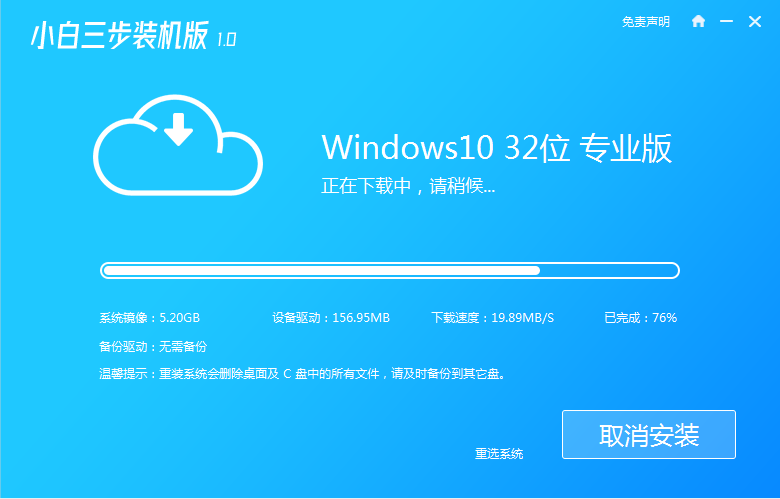
#3. ソフトウェアが自動的にシステムのインストールと展開を開始するまで待ちます。
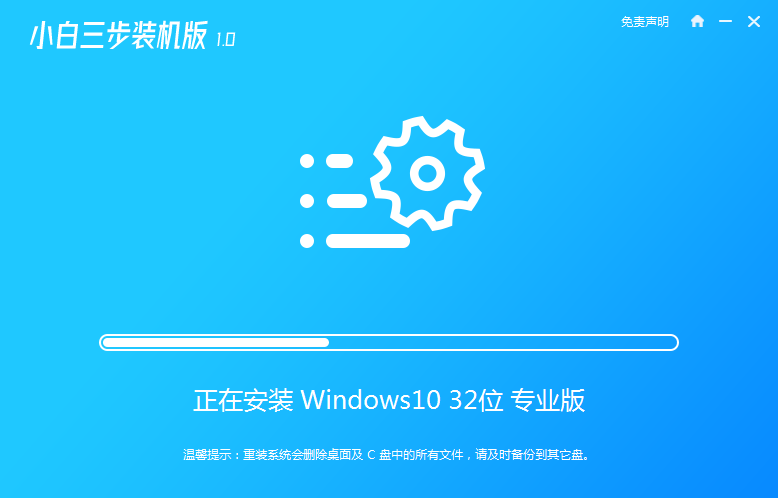
#4. デプロイメントが完了したら、すぐに再起動することを選択できます。
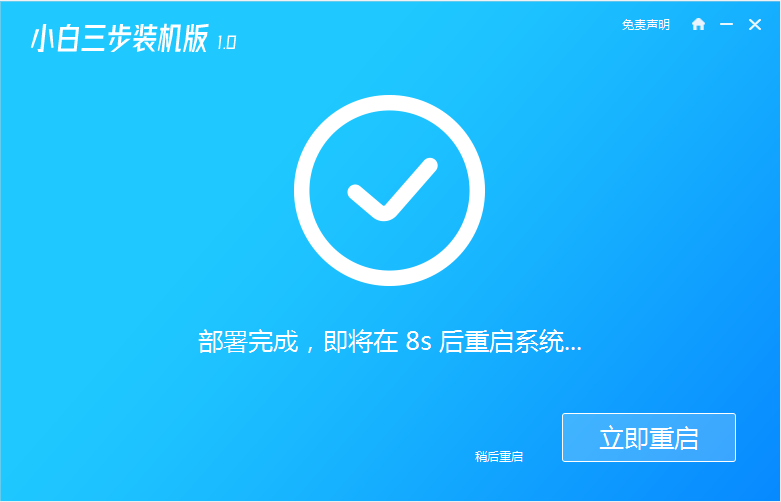
5. システムを再起動した後、入る xiaobai-pe システムを選択します。
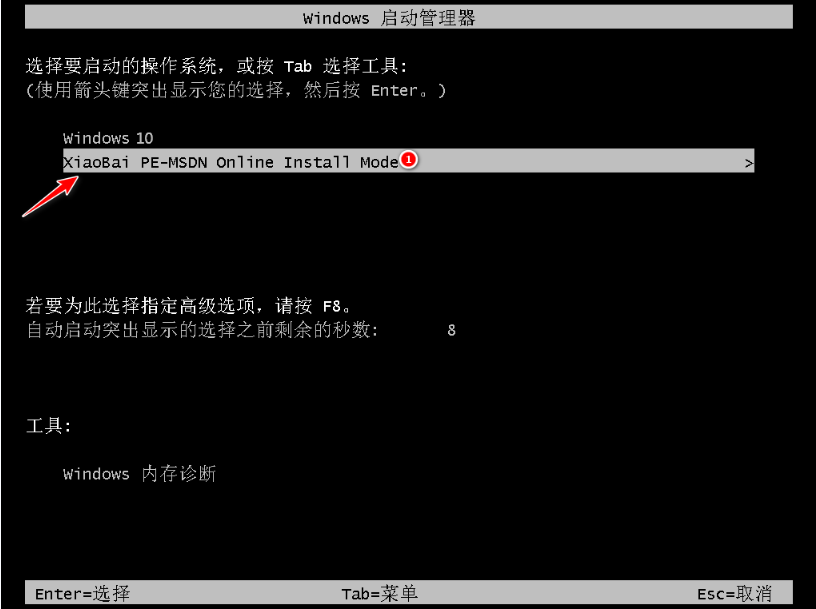
#6. pe と入力すると、Xiaobi インストール ツールによってシステムが自動的にインストールされます。
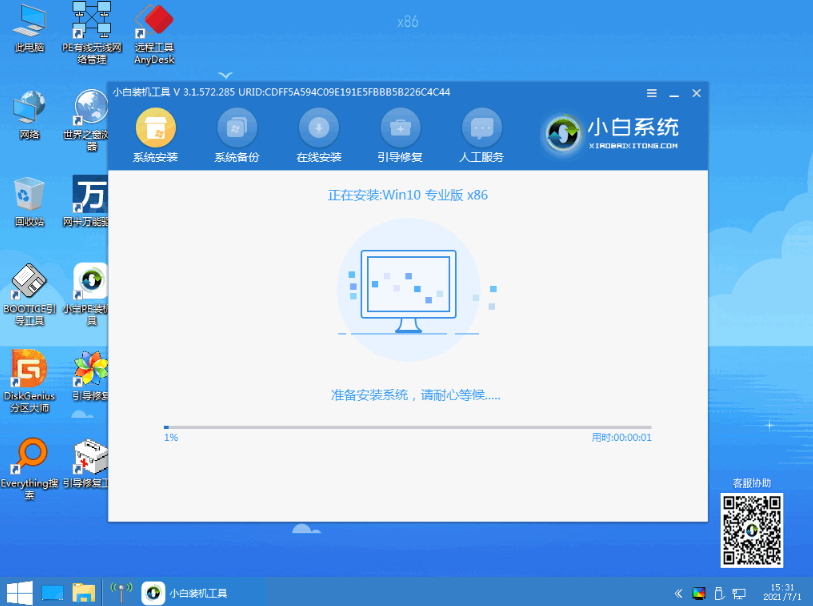
#7. インストールが成功したらすぐに再起動し、再起動後、インストールが完了するのを待ってシステムに入ります。
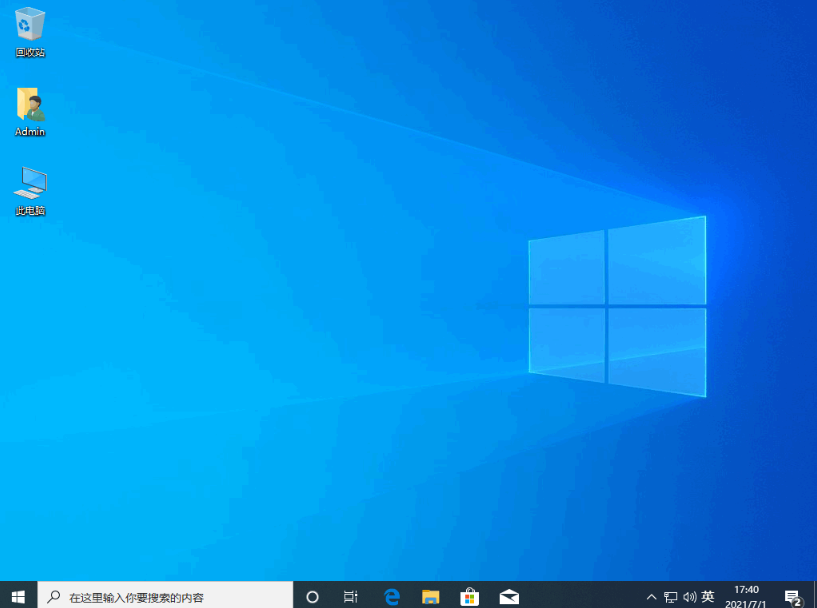
上記は、Lenovo Savior y7000p に win10 システムを再インストールするための詳細な手順です。必要な場合は、チュートリアルを参照して操作してください。
以上がLenovo savior y7000p に win10 システムを再インストールする詳細な手順の詳細内容です。詳細については、PHP 中国語 Web サイトの他の関連記事を参照してください。

ホットAIツール

Undresser.AI Undress
リアルなヌード写真を作成する AI 搭載アプリ

AI Clothes Remover
写真から衣服を削除するオンライン AI ツール。

Undress AI Tool
脱衣画像を無料で

Clothoff.io
AI衣類リムーバー

Video Face Swap
完全無料の AI 顔交換ツールを使用して、あらゆるビデオの顔を簡単に交換できます。

人気の記事

ホットツール

メモ帳++7.3.1
使いやすく無料のコードエディター

SublimeText3 中国語版
中国語版、とても使いやすい

ゼンドスタジオ 13.0.1
強力な PHP 統合開発環境

ドリームウィーバー CS6
ビジュアル Web 開発ツール

SublimeText3 Mac版
神レベルのコード編集ソフト(SublimeText3)

ホットトピック
 7644
7644
 15
15
 1392
1392
 52
52
 91
91
 11
11
 34
34
 152
152
 学習とエンターテイメントのための総合センター - 新しい Lenovo Xiaoxin Pad Pro 12.7 Comfort Edition の実践体験
Aug 05, 2024 pm 04:28 PM
学習とエンターテイメントのための総合センター - 新しい Lenovo Xiaoxin Pad Pro 12.7 Comfort Edition の実践体験
Aug 05, 2024 pm 04:28 PM
手がかりを提出してくれたネチズン Nobilta に感謝します!スマートハードウェアが急速に発展している現在、生産性を優先することを考えるとき、ノートブックは避けて通れないテーマでしょう。しかし、Arm アーキテクチャのパフォーマンスがますます強力になるにつれて、携帯電話とノートブックの中間のタブレットが、より多くの人にとって生産性の選択肢の 1 つになりつつあります。古い巨人として、レノボは間違いなく PC 分野で支配的な地位を確固たるものにしており、発売されたばかりのレノボ タブレット Xiaoxin PadPro 2025 は「兄貴分の栄光」を背負い、レノボの生態系の重要な部分となり、「生徒」として機能することができるでしょうか。 party「?」、「労働者を倒す」ための生産性ツール?一緒に体験してみましょう。開梱と外観: 今回私が受け取ったのは Lenovo Xiaoxin PadPro 12.7 (第 2 世代) Comfort Edition +
 Lenovo ThinkPad T14p AI 2024 ノートブックがリリース:Core Ultra、オプションの RTX 4050 独立グラフィックス、7,499 元から
Apr 19, 2024 pm 03:43 PM
Lenovo ThinkPad T14p AI 2024 ノートブックがリリース:Core Ultra、オプションの RTX 4050 独立グラフィックス、7,499 元から
Apr 19, 2024 pm 03:43 PM
4 月 18 日のこのサイトのニュースによると、レノボは本日、Core Ultra5125H および Ultra9185H プロセッサー、オプションの RTX4050 独立グラフィックス カードを搭載した ThinkPad T14pAI2024 ノートブックを発売しました。価格は 7,499 人民元からです。コア ディスプレイ バージョン Ultra5125H/32+1T/2.5K90Hz: 7,499 人民元です。 Ultra9185H/ 32+1T/3K120Hz: 独立したグラフィックスバージョンの場合は 9,499 元 Ultra5125H/RTX4050/16+1T/2.5K90Hz: 9,999 元 Ultra5125H/RTX4050/32+1T/3K120Hz: 10,999 元 Ultra7155H/RTX4
 Lenovo ThinkBook TGX グラフィックス カード拡張ドックのオタク版が発売されました: 電源は含まれておらず、初期価格は 999 元です
Apr 30, 2024 am 08:43 AM
Lenovo ThinkBook TGX グラフィックス カード拡張ドックのオタク版が発売されました: 電源は含まれておらず、初期価格は 999 元です
Apr 30, 2024 am 08:43 AM
4 月 29 日のこの Web サイトのニュースによると、Lenovo ThinkBook TGX グラフィックス カード拡張ドック ギーク バージョンが Lenovo の公式 Web サイトで販売開始されました。これは ThinkBook 14+/16+2024 Core バージョンのラップトップに適しています。グラフィックス カードは含まれていません。価格は1,499元で、初回割引価格は999元です。 Lenovo ThinkBook TGX グラフィックス カード拡張ドックは、NVIDIA GeForce RTX グラフィックス カードをサポートし、TGX インターフェイスを装備し、専用の TGX アクティブ データ ケーブルによるホットスワップ可能な使用をサポートします。報告によると、TGXインターフェイスの最大データ伝送速度は約64Gbpsで、これはThunderbolt 4のPCleデータ伝送帯域幅の約2倍、またはThunderbolt 3の約3倍です。このグラフィックス カード拡張ドックは、最大長 358mm、最大厚さ 72mm のグラフィックス カードをサポートします。
 Lenovo ThinkBook 16p 2024 ノートブックが先行販売を開始: i9-14900HX + RTX 4060、3.2K 165Hz スクリーン
Apr 11, 2024 pm 12:52 PM
Lenovo ThinkBook 16p 2024 ノートブックが先行販売を開始: i9-14900HX + RTX 4060、3.2K 165Hz スクリーン
Apr 11, 2024 pm 12:52 PM
4 月 11 日のこのサイトのニュースによると、最大 Core i9-14900HX プロセッサーと RTX4060 グラフィックス カードを搭載した Lenovo ThinkBook 16p2024 ラップトップが予約販売開始となり、i7-14650HX/RTX4060/16GB/ の 3 つの構成が利用可能です。 1TB/3.2K165HZI7-14650HX /RTX4060/32GB/1TB/3.2K165HZI9-14900HX/RTX4060/32GB/1TB/3.2K165HZ LENOVO THINKBOIK16P20 Notebook Intel Precsed At CES2024独立したグラフィックカード
 Lenovo YOGA Portal ミニホストが7月27日に正式発表、ChinaJoyから発売、350W電源内蔵
Jul 23, 2024 pm 01:47 PM
Lenovo YOGA Portal ミニホストが7月27日に正式発表、ChinaJoyから発売、350W電源内蔵
Jul 23, 2024 pm 01:47 PM
7月23日のこのウェブサイトのニュースによると、長い間暴露されていたLenovoのYOGA Portal高性能デスクトップコンピュータが、7月27日に上海のChinaJoyで正式にリリースされることが確認されました。プロフェッショナルな AI 作成のために設計されたホスト。これは、パフォーマンスマスターであり、3Dデジタル人物のAI作成の専門家です。AI仮想背景は、上海の友人@yuPによって提供された現場の写真に基づいています。この小さなホストの容積はわずか3.7Lです。陽極酸化アルミニウム製で、Intel Core i7-14700 プロセッサー、32GBDDR5 メモリー、1TB ソリッド ステート ドライブを搭載しています。 YOGA Portal はホストでもあり、オールインワン AI 作成マシンでもあります。高性能ホストは、アルゴリズムが最適化されたカメラと組み合わされて、統合ソリューションを形成します。カメラの前に立つだけです。
 Lenovo ThinkBook TGX グラフィックス カード拡張ドックのオタク版が店頭にあります: 1,499 元、初期価格は安くなります
Apr 25, 2024 pm 02:58 PM
Lenovo ThinkBook TGX グラフィックス カード拡張ドックのオタク版が店頭にあります: 1,499 元、初期価格は安くなります
Apr 25, 2024 pm 02:58 PM
4 月 25 日のこのサイトのニュースによると、Lenovo ThinkBook TGX グラフィックス カード拡張ドック ギーク エディションが Lenovo の公式 Web サイトで入手可能になりました。これは、ThinkBook 14+/16+2024 Core Edition ラップトップに適しています。電源の価格は 1,499 元で、初回割引価格はさらに安くなります。 Lenovo ThinkBook TGX グラフィックス カード拡張ドックは、NVIDIA GeForce RTX グラフィックス カードをサポートし、TGX インターフェイスを備え、ホットスワップ可能な使用をサポートします。報告によると、TGXインターフェイスの最大データ伝送速度は約64Gbpsで、これはThunderbolt 4のPCleデータ伝送帯域幅の約2倍、またはThunderbolt 3の約3倍です。このグラフィックスカード拡張ドックは、最大長さ 358mm、最大厚さ 72mm のグラフィックスカードをサポートし、前後のスルータイプのエアダクトを採用し、12cm ファンを備えています。
 Lenovoの新しいYOGA Pro 14sノートブック実機が公開:Ryzen AI 300シリーズ、新しいファミリーデザイン言語
Jul 10, 2024 pm 12:24 PM
Lenovoの新しいYOGA Pro 14sノートブック実機が公開:Ryzen AI 300シリーズ、新しいファミリーデザイン言語
Jul 10, 2024 pm 12:24 PM
当サイトは7月9日、Lenovoの新型ノートPC「YOGAPro14s14ASP9(海外名:YogaPro714ASP9)」が韓国エネルギー庁の認証を通過したと報じ、実機写真が公開された。すでに発売されているCore Ultra版「14IMH9」やRyzen 8040版「14AHP9」とは異なり、新バージョン「14ASP9」はYOGA Air14s Snapdragon版と同じ新ファミリーデザイン言語を採用しており、A面の中央にLenovoの文字マークAが配置されています、C 側は Lenovo をキャンセルします。銘板の YOGA ロゴは、A 側から C 側に移動しました。新しいキーボードのフォント デザインは、パームレストにあります。また、認証情報からも、以前の「83HN」ノートブックであることが確認されています。 Geekbench ベンチマーク データベースに掲載されているのは YOGA Pro14s14ASP9 です。
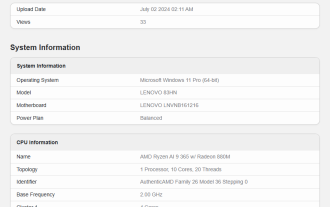 Ryzen AI 9 365 プロセッサーを搭載した Lenovo の新しいノートブック 83HN が Geekbench データベースに登場
Jul 03, 2024 pm 12:20 PM
Ryzen AI 9 365 プロセッサーを搭載した Lenovo の新しいノートブック 83HN が Geekbench データベースに登場
Jul 03, 2024 pm 12:20 PM
7月2日の当サイトのニュースによると、AMD Ryzen AI9365「StrixPoint」モバイルプロセッサを搭載したLenovoの新しいノートブックがモデル番号83HNでGeekbenchに登場したという。テスト モデルは、Ryzen AI9365 (10 コア CPU、Radeon 880M コア ディスプレイ) プロセッサ、32 GB のメモリを搭載し、Windows 11 Professional オペレーティング システムを実行します。Geekbench 6.0.1 バージョンでは、シングルコア スコアを達成しました。 2544 ポイント、マルチコア スコアは 12745 ポイントでした。この Web サイトは、Computex Taipei で AMD が展示した Ryzen AI300 シリーズ デバイスのラインナップに、ThinkPad、ThinkBook、Xiaoxin/YOGA シリーズに属する 3 台の Lenovo ノートブックが含まれていることを知りました。さらに、



